iPhone XR怎么设置默认sim卡打电话?iPhone XR默认拨号卡设置教程
脚本之家
iPhone XR怎么设置默认sim卡用来拨打电话?这样就可以每次直接拨号不用选择卡呢,下面小编教大家怎么设置,供大家参考!
iPhone XR默认拨号卡设置教程
进入手机主页,点击设置,如下图所示

在设置页面找到移动蜂窝网络进入,如下图所示

这时候点击默认语音拨号进入, 如下图所示
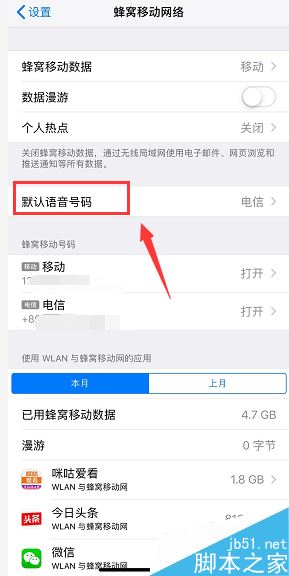
进入默认语音选项,点击你要设置为默认大电话的卡,如下图所示

设置好后,点击拨号键盘,如下图所示

这时候你会发现,拨号键盘上面有sim标识了,是你默认的语音号码,拨号即可,如下图所示

推荐阅读:
iphone XR如何卸载应用?iphone XR卸载软件教程
iPhone XR怎么设置动态壁纸?iPhone XR动态壁纸设置教程
iphone XR怎么打开后台程序?iphone XR打开后台应用教程
以上就是本篇文章的全部内容了,希望对各位有所帮助。如果大家还有其他方面的问题,可以留言交流,请持续关注脚本之家!
